So leistungsfähig Apples Mobilgeräte mittlerweile auch sind, sie können einen Mac (noch) nicht vollumfänglich ersetzen. Vor allem, wenn es darum geht, komplexe Dokumente zu erstellen, zu programmieren, Medien zu bearbeiten oder im Datei-Dschungel aufzuräumen, ist der Mac noch immer die bessere Wahl. Doch die vielfach – und nicht zuletzt von Apple selbst – herbei geredete Konkurrenzsituation zwischen macOS und iOS ist nur eine Seite einer Medaille. Tatsächlich kann man beide Systeme symbiotisch einsetzen: Mit den richtigen Apps ausgestattet, können iPhone und iPad die Arbeit am Mac beflügeln, teures Zubehör ersetzen und sich sogar als Retter in der Not erweisen, wenn die Mac-Hardware streikt.
Die Spanne ist breit: iPhone und iPad lassen sich zur Fernbedienung spezifischer Apps oder des ganzen Mac einsetzen – praktisch etwa, wenn man auf der Einweihungsparty die Musik im Griff haben möchte. Wenn die Maus den Geist aufgibt oder das Trackpad streikt, kann man iPhone und iPad verwenden, um die Eingabegeräte zu ersetzen. Schließlich lassen sich Apples Mobilgeräte auch in Controller verwandeln, die nach einem Tipp auf den Touch-Bildschirm Apps starten, Tastaturkürzel anwenden oder AppleScripts ausführen, mit denen sich komplexe Workflows anstoßen lassen.
Viele Lösungen verbinden das iPad kabellos als externes Display mit dem Mac. Wir haben die Erfahrung gemacht, dass der Akku dann nicht wirklich lange durchhält. Zudem ist die Qualität des übertragenen Bildes per Kabel oft besser.
Vor allem auf MacBooks ist der Bildschirmplatz knapp – warum iPhone und iPad nicht als zusätzliche Bildschirme verwenden? Programmierer können so parallel am Quelltext einer Internetseite arbeiten und die Ergebnisse ihrer Arbeit im Blick behalten. Wer am Mac mit Grafikprogrammen arbeitet, kann Werkzeuge und Paletten auf den zusätzlichen Bildschirmplatz auslagern. Und mehr noch: iPhones und iPads lassen sich auch als Grafiktablets einsetzen und machen die Anschaffung zusätzlicher Hardware überflüssig.
iPhone und iPad als Media-Fernbedienungen
Airfoil
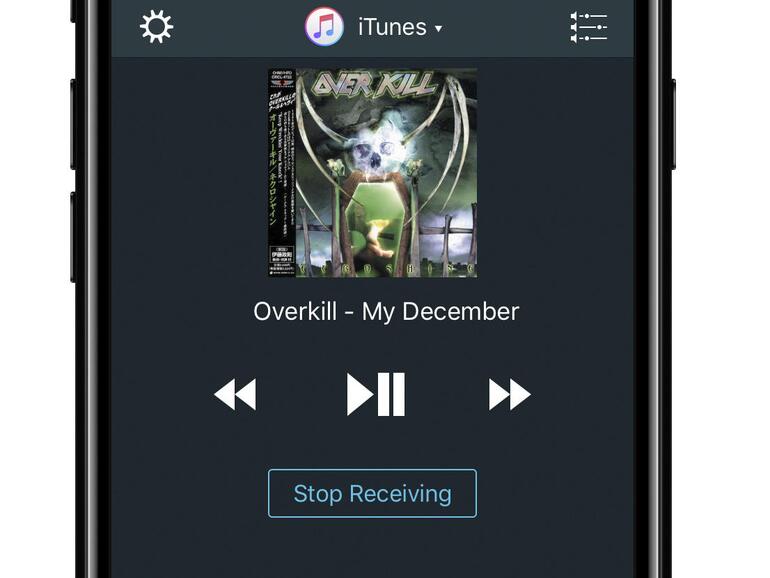
Bei gehobenen Ansprüchen an die Verteilung von Audiosignalen empfiehlt sich Airfoil. Die macOS-App listet alle integrierten, kabelgebundenen und drahtlosen Lautsprecher (AirPlay und Bluetooth) auf. Intuitiv kann man festlegen, auf welchen Geräten eine Audioquelle ausgegeben werden soll. So ist es unter anderem möglich, die iTunes-Wiedergabe oder den Ton eines Youtube-Videos auf diversen Lautsprechern wiederzugeben, um so alle Räume einer Wohnung gleichzeitig zu beschallen. Die kostenlose iOS-App Airfoil Satellite verwandelt nicht nur das iPhone und iPad in zusätzliche Lautsprecher für die Airfoil-Wiedergabe am Mac, sondern macht diese auch zu Fernbedienungen. So kann man mit beiden Geräten die Mac-Wiedergabe steuern und die Lautstärke-Abstimmung zwischen den Lautsprechern vornehmen.
Preis: 29 US-Dollar (macOS)
Web: www.rogueamoeba.com
iTunes Remote
Einen praktischen Einstieg in das Zusammenspiel von iPhone, iPad und Mac bietet Apple selbst mit iTunes Remote. Die kostenlose App dient als Fernbedienung für die iTunes-Wiedergabe. Das Programm sucht nach dem Start im WLAN nach freigegebenen Mediatheken. Je nach iTunes-Einstellung ist es für die Verbindung notwendig, einen vierstelligen Code einzugeben, damit man die Wiedergabe mit iPad oder iPhone steuern kann. Anschließend kann man mit den iOS-Geräten bequem durch die iTunes-Mediathek blättern, die Wiedergabe starten und pausieren sowie zwischen Titeln vor und zurück springen. Auch kann man mithilfe der Mobilgeräte die Mediathek durchsuchen und schließlich das Ausgabegerät festlegen. Vor allem bei Feierlichkeiten erweist sich diese Fernbedienung als praktisch.
Preis: kostenlos
Web: www.apple.de
Helfer für Kreative
CTRL+Console
CTRL+Console versteht sich auf das Zusammenspiel mit Adobe Premiere Pro, Final Cut Pro, Adobe Lightroom und Quicktime. Neben den üblichen Wiedergabe-Schaltflächen in Quicktime kann man durch kreisende Bewegungen auf einem virtuellen Jog-Dial Bild für Bild durch das Videomaterial navigieren. Analog verhält es sich mit den Controller-Anwendungen für Adobe Premiere und Final Cut Pro (je 5,50 Euro). Die Editor-Erweiterungen (je 33 Euro) besitzen neben einem Drehregler noch zahlreiche virtuelle Schaltflächen für wichtige Kommandos.
Preis: In-App-Käufe
Web: www.ctrlconsole.com
Astropad Standard
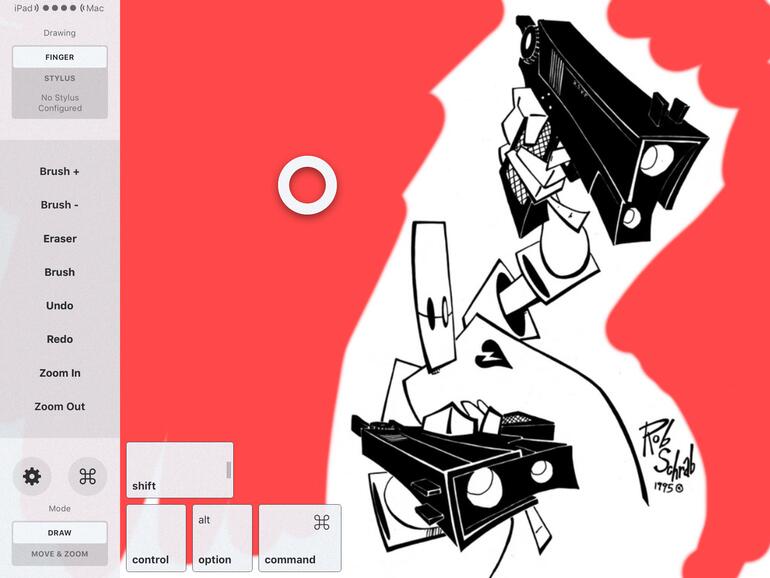
Astropad Standard verwandelt iPads und iPhones in Grafiktablets. Die Anwendung spiegelt den Bildschirminhalt des Mac auf iPhone oder iPad und man kann das iOS-Gerät als Touchpad verwenden. Seine wahren Qualitäten zeigt Astropad dann im Zusammenspiel mit Grafikanwendungen. Innerhalb einer frei bestimmbaren Arbeitsfläche kann man wahlweise mit dem Finger oder einem Stylus arbeiten. Lässt die iOS-Hardware es zu, reagiert Astropad mit der Strichstärke auf den Druck, mit dem man das Eingabegerät führt.
Preis: 33 Euro
Web: www.astropad.com
iPhone und iPad als Eingabegeräte
Complete Essentials for Mac 2018
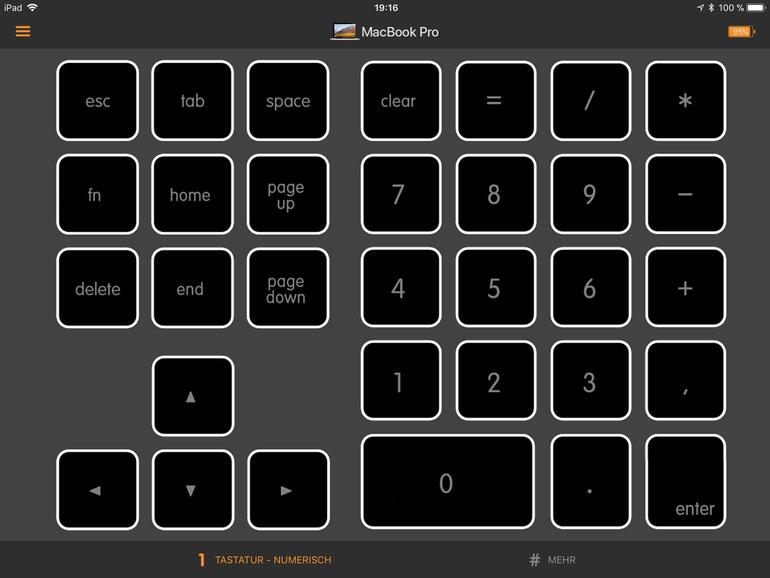
Complete Essentials for Mac 2018 enthält drei nützliche iOS-Universal-Anwendungen. Funk-Pad für Mac-Computer verwandelt iPhones und iPads in virtuelle Ziffernblöcke. Remote for Mac verwandelt Apples Mobilgeräte in Touchpads für die Cursorsteuerung am Mac. Zudem dient die App als App-Starter oder Fernbedienung für Mediendienste. Enthalten sind unter anderem Konfigurationen für Youtube, Soundcloud, Deezer, iTunes, Kodi und VLC. Schließlich bietet die vielseitige Fernbedienung einen Schnellzugriff auf zahlreiche Systemfunktionen. Die dritte App im Bundle, Remote Drive for Mac, verwandelt iOS-Geräte in Finder-Fernbedienungen, mit denen man sich Dateien vom Mac auf iPhone und iPad anzeigen lassen kann. Voraussetzung für den Einsatz aller drei Apps ist die Installation einer Server-App von der Herstellerseite.
Preis: 8 Euro
Web: www.cherpake.com
Bettertouchtool
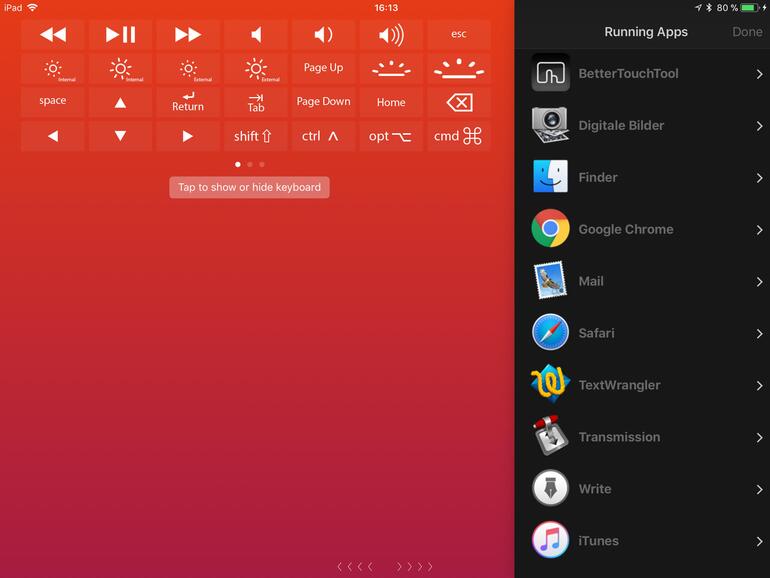
Grundsätzlich ist Bettertouchtool darauf ausgelegt, die Möglichkeiten von Magic Mouse und Magic Trackpad zu erweitern. Allerdings kann die Software im Zusammenspiel mit einem iPhone oder iPad Apples Eingabegeräte sogar ersetzen. Dafür muss auf diesen die App BTT Remote installiert sein. Auf dem iPad bietet die BTT Remote 28 Funktionstasten, darunter Tasten zur Mediensteuerung und die Cursortasten. Eine Freifläche dient als Touchpad. Fährt man mit dem Finger auf diesem umher, folgt der Cursor auf dem Mac-Bildschirm. Am rechten iPad-Bildschirmrand bietet BTT Remote eine Schaltfläche, mit der man die aktuell am Mac verwendete Anwendung steuern kann. Schließlich bietet die iPad-App einen Dateibrowser für den Mac. Wahlweise werden Dateien dann auf dem iPad oder von einer Anwendung der Wahl auf dem Mac geöffnet.
Preis: 8 Euro + 4,50 Euro
Web: www.boastr.de
Quadro
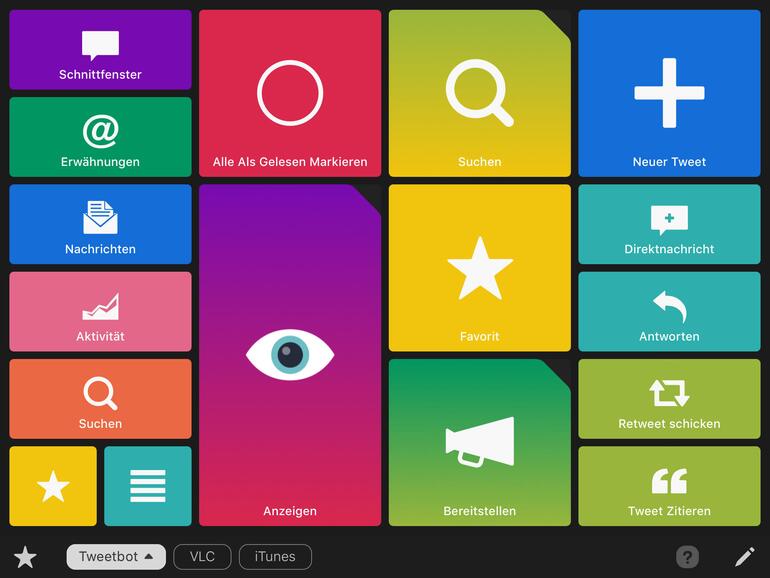
Bevor man Quadro verwenden kann, ist die Installation der kostenlosen Server-Anwendung Quadrosync erforderlich. Quadro unterteilt den iPad-Bildschirm in zahlreiche Rechtecke, sogenannte Pads. Mit diesen stößt man Operationen auf dem Mac an, etwa um den Mülleimer zu leeren, die Medienwiedergabe zu starten oder eine neue E-Mail zu verfassen. Im Bearbeitungsmodus fügt man neue Pads hinzu und arrangiert diese auf dem Bildschirm. In Ordnern kann man Pads gruppieren. Neben gängigen Aktionen zur Mediensteuerung und für Dateioperationen bietet die App für viele auf dem Mac installierte Anwendungen Kommandos an. Zudem ist es möglich, auf dem Mac AppleScript-Dateien zu starten. Praktisch ist, dass in Quadro zahlreiche vorkonfigurierte Pad-Bildschirme für Systemanwendungen und populäre Apps angelegt sind.
Preis: 17 Euro pro Jahr
Web: www.quadro.me
iPhone und iPad als Bildschirm-Erweiterungen
Duet Display
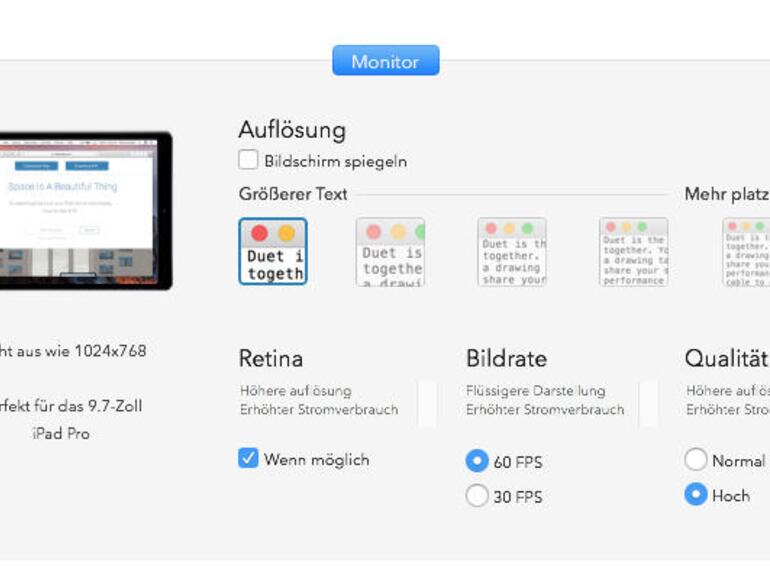
Vor allem auf MacBooks ist Bildschirmplatz kostbar. Mithilfe von Duet Display kann man das iPad als zusätzlichen Bildschirm verwenden. Zunächst muss eine Software des Herstellers installiert und der Mac neu gestartet werden. Dann kann man das iPad – oder auch das iPhone – in den Systemeinstellungen um den Hauptbildschirm positionieren und hier Software-Werkzeuge oder das E-Mail-Programm auslagern. Die Touch-Funktionalität bleibt erhalten, denn man kann den Mauszeiger mit dem Finger auf dem iPad-Bildschirm bewegen. Bildrate, Auflösung und Darstellungsqualität kann man durch die Mac-Anwendung anpassen. Duet Display ist zudem in der Lage, am unteren Rand des iPad-Bildschirms die vom jüngsten MacBook bekannte Touchbar darzustellen, sodass praktische Funktionen stets naheliegend sind.
Einziger Haken an Duet Display ist, dass das iPad stets durch ein Kabel mit dem Mac verbunden sein muss. Praktisch ist indes die Möglichkeit, dass man Duet Display auch als primären Bildschirm verwenden kann, um es beispielsweise mit einem Mac mini zu verwenden.
Für eine jährliche Gebühr in Höhe von 23 Euro schaltet man die Pro-Version der App frei, die auf kompatiblen iPads auch Eingaben mit dem Apple Pencil unterstützt und sich als Grafiktablet verwenden lässt.
Preis: ab 11 Euro
Web: www.duetdisplay.com
iDisplay
Wie bei Duet Display ist auch hier die Installation einer Mac-Software von der Webseite des Herstellers die Voraussetzung. Die erlaubt feinere Einstellungen in Bezug auf die Darstellungsleistung, die sich allerdings in der alltäglichen Praxis kaum merklich auswirken. Allerdings ist iDisplay nicht auf ein Kabel angewiesen – die Software kann iPad und iPhone auch in zusätzliche Mac-Bildschirme verwandeln, wenn alle Geräte lediglich in einem gemeinsamen Funknetzwerk eingebucht sind. Grundsätzlich ist eine Touch-Funktion aktiviert, sodass man den Mauszeiger durch Umherfahren auf den Bildschirmen der Mobilgeräte steuern kann. Diese lässt sich bei Bedarf ausschalten. Als Alternative zur Erweiterung des Mac-Bildschirms kann man diesen auch spiegeln, was bei Vorträgen praktisch sein kann: Vortragender und Zuschauer haben dann stets dieselben Inhalte im Blick.
Preis: 17 Euro
Web: www.getidisplay.com
Air Display 3
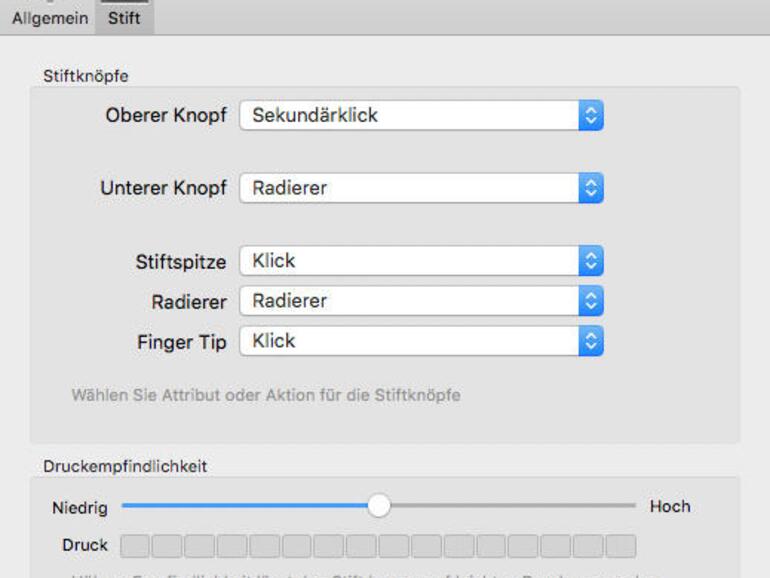
Die iOS-Universal-App lässt Anwendern die Wahl: Man kann iPhone und iPad als kabelgebundene oder kabellose externe Bildschirme betreiben, wenn sich Mac und iOS-Gerät im gleichen WLAN befinden. Die Mobilgeräte kann man neben der Standardauflösung auch in Retina oder HiDPI schalten. Allerdings empfiehlt sich grundsätzlich die Verbindung per Lightning-Kabel, da sich die Latenz so deutlich reduziert und der Prozessor des Mac deutlich entspannter arbeitet. Für die Interaktion mit macOS-Schaltflächen und -Fenstern bietet Air Display 3 zahlreiche Touch-Gesten. Spiegelt man den Bildschirminhalt an ein kabellos verbundenes Air Display, erweist sich die einblendbare Bildschirmtastatur als praktisch. Schließlich kann man ein Air Display auch als Grafiktablet einsetzen. Grundsätzlich ein Alleskönner, bieten Spezialisten wie Astropad und Duet Display in ihren Disziplinen jedoch mehr.
Preis: 11 Euro
Web: www.avatron.com
Die Treiber für Anwendungen wie Dual Display nisten sich tief in macOS ein und verlangen daher bei der Installation das Administrator-Passwort und erfordern einen Neustart. Wenn es zu Problemen bei der Darstellung kommen sollte, kann das an fehlenden Rechten liegen, die die Software benötigt. Umgehend nach dem Neustart muss der jeweiligen App unter „Systemeinstellungen“ > „Sicherheit“ > „Allgemein“ der Systemzugriff erlaubt sein. Ist die Schaltfläche „Erlauben“ hier nicht zu sehen, hilft beim Auftreten von Problemen nur ein De- und anschließendes Re-Installieren der Hersteller-Software.
Hardware-Empfehlungen
Massives Stativ
Durch sein hohes Eigengewicht von etwa 1,3 Kilogramm und seine gummierten Füße bleibt das Tischstativ unverrückbar in Position. Das iPad wird über einen Schnappverschluss in die dreiarmige Halterung geklemmt, die das Tablet sicher fasst. Dabei bleiben Kopfhörer- und Lightning-Anschlüsse frei. Die Länge der Arme ist auf die Abmessungen unterschiedlicher Tablet-Formate bis 11 Millimeter Tiefe passgenau einstellbar. Die Halterung erlaubt die Drehung des iPad bis zu 90 Grad. Der Betrachtungswinkel ist ebenfalls einstellbar und wird mit einer Flügelmutter auf der Rückseite festgestellt. Vor allem, wer das iPad regelmäßig als Fernbedienung für bestimmte Apps verwenden möchte, liegt mit der schwarzen Stahlkonstruktion richtig. Hersteller König & Meyer bietet das Stativ in zwei Größen für kleinere und größere Modelle an.
Preis: 62 Euro
Web: www.produkte.k-m.de
Mehr Display per Dongle
Mit dem Luna Display verfolgen die Astropad-Hersteller einen technisch eigenwilligen Ansatz, um das iPad in einen Zweitbildschirm zu verwandeln. Die zwei Versionen des Fingernagel-großen Steckers können entweder in die USB-C-Buchse oder den DisplayPort eines Mac gesteckt werden. Anschließend soll man das Apple-Tablet ohne eine weitere Installation als Zusatzbildschirm für den Mac verwenden können. Durch den Einsatz der Hardware soll die Latenz gegenüber einer Software-Lösung deutlich geringer sein. Für die Realisierung sammelten die ehemaligen Apple-Mitarbeiter auf der Crowdfunding-Plattform Kickstarter von mehr als 7.700 Unterstützern knapp 650.000 US-Dollar ein. Ab Mai 2018 soll das Zubehör zum Preis von etwa 60 US-Dollar in den Handel kommen.
Astro HQ
Web: lunadisplay.com
Biegsamer Affenschwanz
Der Octa Spider Monkey verdankt seinen Namen der Ähnlichkeit zu einem Affenschwanz. Der etwa 90 Zentimeter lange Silikon-ummantelte Schwanz lässt sich nach Belieben in Form bringen und behält diese dann bei. Ein Ende wird in das „Spider“ genannte scheibenförmige Endstück eingesetzt und mit einer Drehung arretiert. Aus der Handteller-großen Scheibe schnappen auf Druck zwei Beine mit vier Klammern, die alle iPad-Typen sicher halten. Die Tablet-Klemme ist um 360 Grad drehbar. Fertig zusammengesetzt kann man ein eingesetztes iPad am Schreibtisch auf Augenhöhe bringen oder um dem Schwenkarm eines Monitors wickeln, damit das Tablet neben dem Bildschirm zu schweben scheint. Darüber hinaus kann man den Affenschwanz auch zwischen die Sofakissen stopfen, um das iPad als Couch-Bildschirm zu verwenden.
Preis: 80 US-Dollar
Web: www.octa.com
Tablet-Klemme
Die zweifarbige T-förmige Kunststoffklemme Mountie richtet sich an Anwender, die auch unterwegs Wert auf einen Zweitbildschirm legen. Zunächst wird der Mountie auf eine Seite des MacBook-Bildschirms geschoben und durch das Umlegen der Klemme arretiert. Anschließend schiebt man ein iPhone oder iPad mini in die andere Seite des Mountie und klemmt auch dieses fest. Sitzt alles, scheint das Smartphone oder Tablet neben dem MacBook-Bildschirm zu schweben. Wer auf diese Weise ein iPad Pro montieren möchte, sollte zur größeren Ausführung, dem Mountie+, greifen. Eine Aussparung im Mountie+ sorgt dafür, dass man das angeklemmte Tablet auch laden kann. Die durchdachte Konstruktion ist durch beiliegende Aufsätze passgenau auf Apples Smartphones, Tablets und Macs anpassbar.
Preis: ab 23 Euro
Web: www.tenonedesign.com
Staffelei für Reisende
Die Konstruktion des in vier Farben erhältlichen Compass ähnelt der einer Staffelei: Die gut 18 Zentimeter lange Stahlkonstruktion verwandelt sich durch zwei Handgriffe in ein stabiles Dreibein. Am unteren Ende der vorderen Beine befinden sich ausklappbare gummierte Auflagen, auf denen ein iPad im Hoch- oder Querformat in einer Höhe von etwa zwei Zentimetern abgestellt wird – selbst wenn sich das Tablet in einer Schutzhülle befindet. Im hinteren stützenden Bein ist zusätzlich ein etwa vier Zentimeter langer Fuß integriert. Dieser senkt die Konstruktion ab und bringt das Tablet in einen flachen Winkel, sodass man es für Eingaben verwenden kann. Durch Gummierungen an den drei Füßen steht der Compass stets rutschsicher. Praktisch: Zum Transport des 230 Gramm schweren Ständers liegt eine Nylon-Tasche bei.
Preis: 40 Euro
Web: www.twelvesouth.com
Flexibler Schwanenhals
Vor dem ersten Einsatz der Hoverbar ist handwerkliches Geschick gefragt: Zunächst muss die massive Klemme mit dem beiliegenden Werkzeug an einer stabilen Oberfläche befestigt werden. Dabei kann es sich beispielsweise um eine Tischplatte oder den Standfuß eines iMac handeln. In die Klemme schraubt man den 56 Zentimeter langen, biegsamen Metallarm. An dessen Ende befestigt man eine der drei beiliegenden iPad-Halterungen, in die das Tablet gedrückt wird. Der Arm behält seine Position, das iPad kann man stufenlos neigen und drehen, sogar an eine Kabelführung ist gedacht. So kann man das iPad neben oder über einem Monitor als Bildschirmerweiterung anbringen. Als Zugabe liegt dem Hoverbar ein Adapter bei, mit dem man das iPad im Hoch- oder Querformat wie einen Bilderrahmen hinstellen kann.
Preis: 60 Euro
Web: www.twelvesouth.com
Klebestativ
Der Slope ist ein an Minimalismus kaum zu übertreffender iPad-Halter. Er besteht im Wesentlichen aus einem knapp 30 Zentimeter langen und 250 Gramm leichten Stück gebürsteten Aluminium. Auf dem sich nach oben hin verbreiternden Hals ist eine schwarze Gummifläche aufgebracht, eine weitere findet sich unter dem Fuß. Diese Gummiflächen sind mit Nanoschaum überzogen, dessen Lufttaschen wie Saugnäpfe an glatten Oberflächen haften. So kann man den Slope fast unverrückbar auf einer Tischplatte abstellen und ein auf dem Hals abgelegtes iPad bleibt dort trotz des steilen Winkels sicher haften. Mit wenig Kraftaufwand kann man die sicheren Bindungen wieder lösen. Sollten die Gummiflächen durch Verschmutzung an Haftkraft einbüßen, kann man diese mit Wasser reinigen oder schließlich auch austauschen.
Preis: 50 US-Dollar
Web: www.wiplabs.com
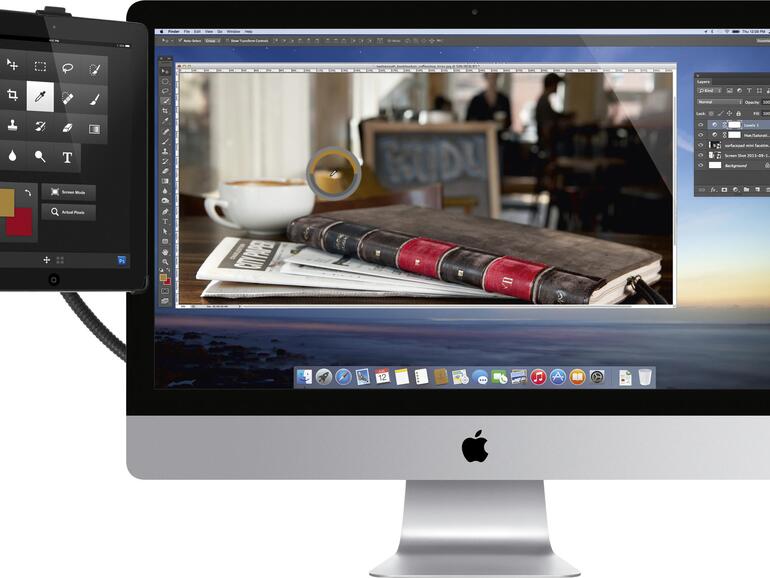
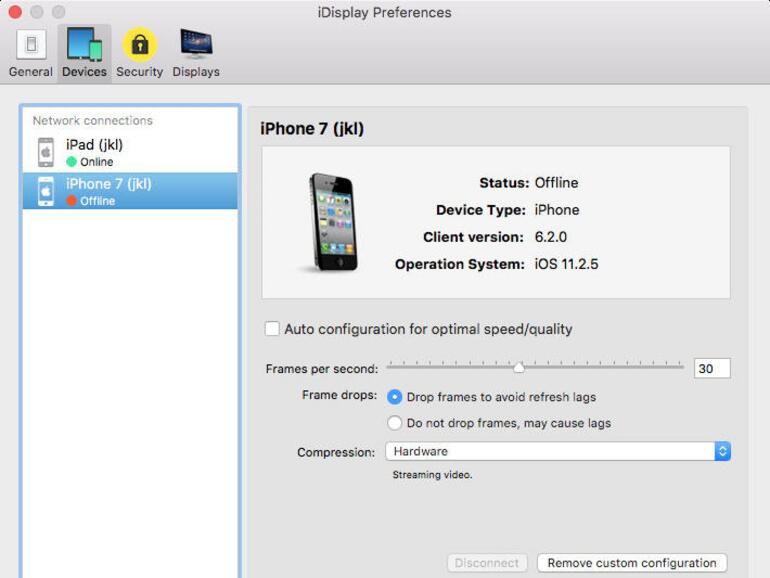








Diskutiere mit!
Hier kannst du den Artikel "Den Mac mit iPhone und iPad erweitern: Die besten Apps, die beste Hardware" kommentieren. Melde dich einfach mit deinem maclife.de-Account an oder fülle die unten stehenden Felder aus.
solche artikel finde ich immer interessant und lese sie gern
Echt jetzt? Immer noch nix Neues?
warum wurde mein kommentar gelöscht??
ich äusserte, dass ich diese artikel sehr interessant finde und mir mehr davon wünsche ... ??? verstehe ich nicht
Dein Kommentar wurde nicht gelöscht, vielleicht handelt es sich ja um einen Darstellungsfehler? Du müsstest deinen Beitrag an der Spitze der Kommentarspalte finden können.
Grüße aus der Redaktion,
Stefan